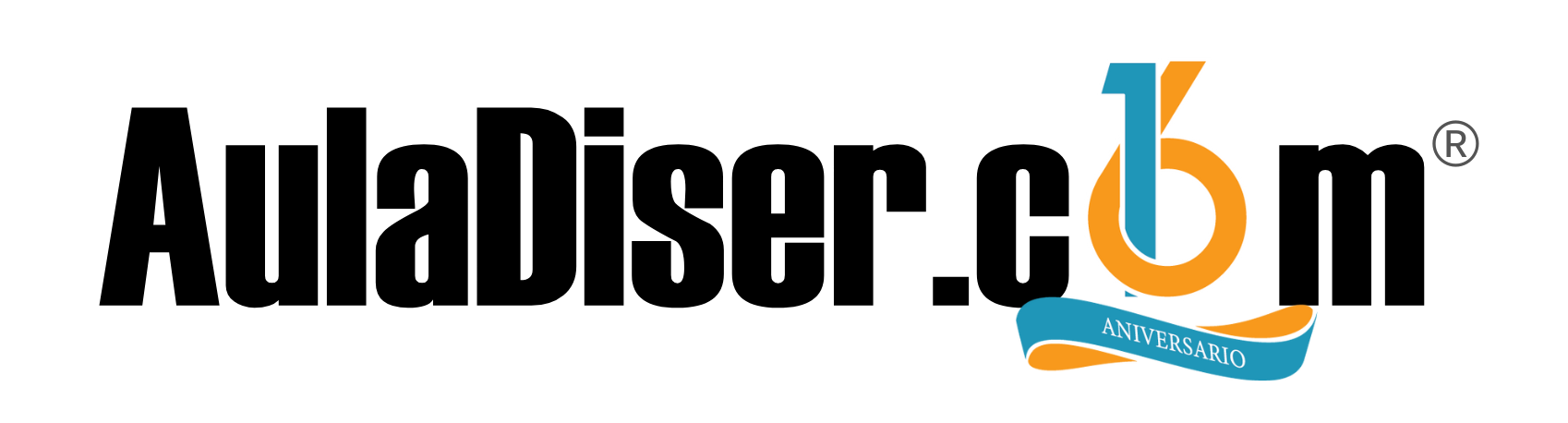Sólo en caso de que necesites convertir un modelo 3D de Revit a 3D de AutoCAD, aquí está. Es muy simple, pero recuerda hacer clic en el botón para asegurarte de que se trabaja con sólidos ACAD.
Aquí un modelo de Revit:
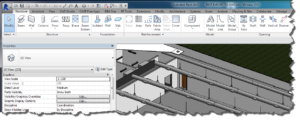
Con el modelo de Revit abierto, haz clic en el menú de la aplicación ( «Big R»)> «Exportar «> » Formatos de CAD «> Seleccionar » DWG «
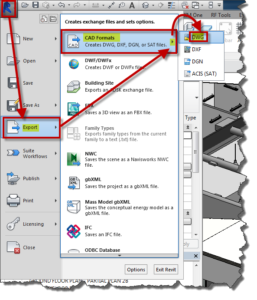
En el cuadro de diálogo «DWG Exportar» – Haga clic en los puntos suspensivos (botón con 3 puntos) para abrir el cuadro de diálogo «Modificar configuración de DWG / DXF».
- Haz clic en el » Sólidos pestaña»
- Selecciona » sólidos ACIS «
- Haz clic en Siguiente
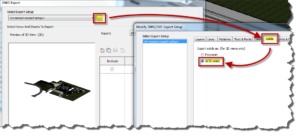
Haga clic en » Siguiente … » para continuar
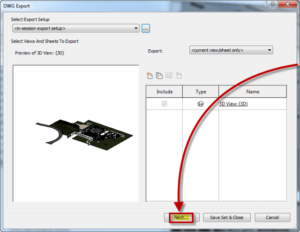
Define la carpeta donde deseas ubicar el nuevo DWG y también darle un nuevo nombre si lo deseas. También puedes definir qué versión DWG. Haz clic en OK para continuar con la conversión.
En la parte inferior izquierda de la pantalla verás una barra de estado que muestra el progreso de la conversión.

Una vez hecho, observa la nueva DWG. Te advertirá que el archivo de Revit a la conversión DWG hará que el archivo sea más grande. El archivo de Revit utilizado en este ejemplo fue 58MB y después de la conversión a DWG era 70mb.
Ahora se puede editar el archivo convertido – Ten en cuenta también que los objetos sean sólidos de AutoCAD.
https://autocadtips1.com/page/2/